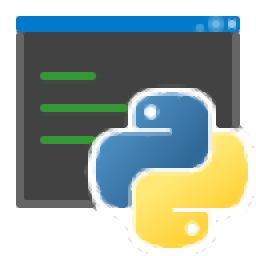
idle python
v3.7 中文汉化版- 软件大小:1.62 MB
- 更新日期:2021-01-06 18:04
- 软件语言:英文
- 软件类别:编程工具
- 软件授权:修改版
- 软件官网:待审核
- 适用平台:WinXP, Win7, Win8, Win10, WinAll
- 软件厂商:

软件介绍 人气软件 下载地址
IDLE是Python的集成开发和学习环境,用户可以在软件上编辑代码,提供shell功能,可以在软件运行命令,提供调试功能,可以在软件上测试项目,提供高亮设置,在软件设置编辑器的颜色,设置主题颜色,为用户编辑代码提供更多帮助,这款软件功能很多,启动软件就可以进入环境设置界面,如果你的电脑有python就可以下载这款软件配置开发环境,支持启动和代码执行、命令行语法、运行用户代码、Shell中的用户输出、开发tkinter应用程序,适合喜欢使用python开发程序的朋友使用,软件界面是中文,如果你需要就下载吧!
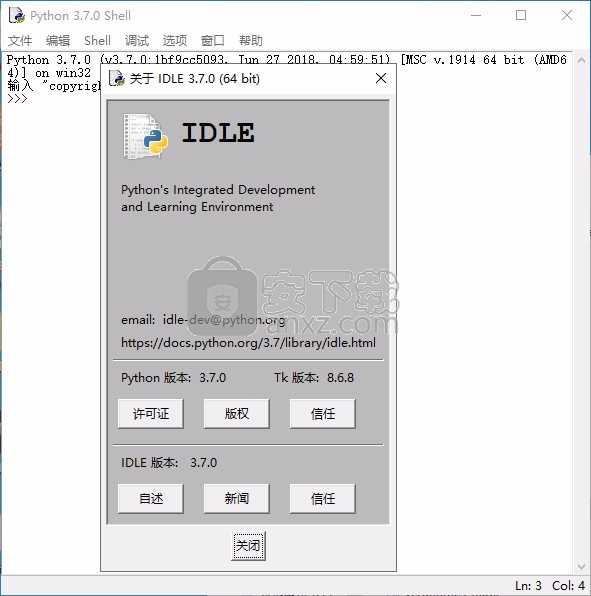
软件功能
IDLE具有以下功能:
*使用tkinter GUI工具包以100%纯Python编码
*跨平台:在Windows,Unix和Mac OS X上几乎相同
* Python shell窗口(交互式解释器),带有代码输入,输出和错误消息的着色
*具有多个撤消,Python着色,智能缩进,呼叫提示,自动完成和其他功能的多窗口文本编辑器
*在任何窗口中搜索,在编辑器窗口中替换,并搜索多个文件(grep)
*带有持久断点,逐步执行以及查看全局和本地名称空间的调试器
*配置,浏览器和其他对话框
软件特色
自动缩进
在开封语句之后,下一行缩进4个空格(在Python Shell窗口中缩进一个标签)。在某些关键字(break,return等)之后,将下一行缩排。在前导缩进中,Backspace最多删除4个空格(如果有)。制表符插入空格(在Python Shell窗口中为一个制表符),数字取决于缩进宽度。当前,由于Tcl / Tk的限制,制表符被限制为四个空格。
完成
为内置的和用户定义的函数,类和类的属性提供了补全。还提供了文件名的补全。
AutoCompleteWindow(ACW)将在“。”之后的预定义延迟(默认为两秒)后打开。或(在字符串中)输入os.sep。如果在这些字符之一(加上零个或多个其他字符)之后键入标签,则如果找到可能的延续,则ACW将立即打开。
如果输入的字符只有一个可能的补全,则制表符将提供该补全而无需打开ACW。
“显示完成”将强制打开完成窗口,默认情况下C空间将打开完成窗口。在一个空字符串中,它将包含当前目录中的文件。在空白行上,它将包含当前名称空间中的内置和用户定义的函数和类,以及所有导入的模块。如果输入了一些字符,则ACW将尝试更具体。
如果键入字符串,则ACW选择将跳到与这些字符最匹配的条目。输入选项卡将导致在编辑器窗口或命令行管理程序中输入最长的明确匹配项。连续的两个选项卡将提供当前的ACW选择,将返回或双击。光标键,上/下翻页,鼠标选择和滚轮均在ACW上操作。
可以通过在“。”之后键入隐藏名称的开头来访问“隐藏”属性,例如'_'。这允许访问设置了__all__的模块或类专用属性。
完成和“扩展单词”功能可以节省大量输入!
当前仅限于名称空间中的完成。在“编辑器”窗口中找不到的名称不是通过__main__和sys.modules通过的。导入一次运行该模块即可纠正这种情况。请注意,IDLE本身在sys.modules中放置了很多模块,默认情况下可以找到很多模块,例如重新模块。
如果您不希望ACW突然弹出,只需延长延迟时间或禁用扩展即可。
安装
1、打开python-3.7.0-amd64-webinstall.exe就可以直接安装
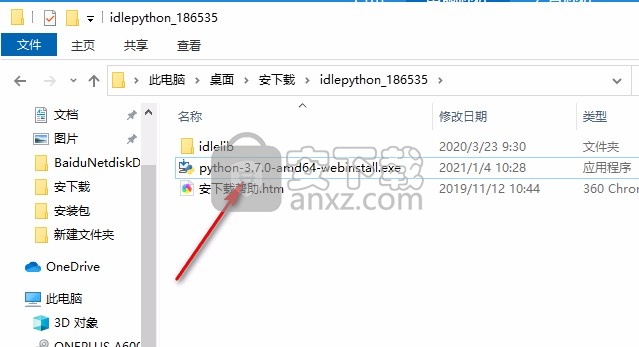
2、如图所示,点击install开始安装软件
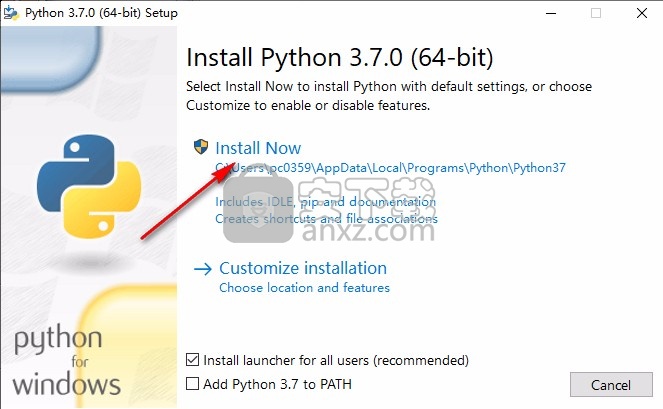
3、提示 Setup was successful说明软件安装结束
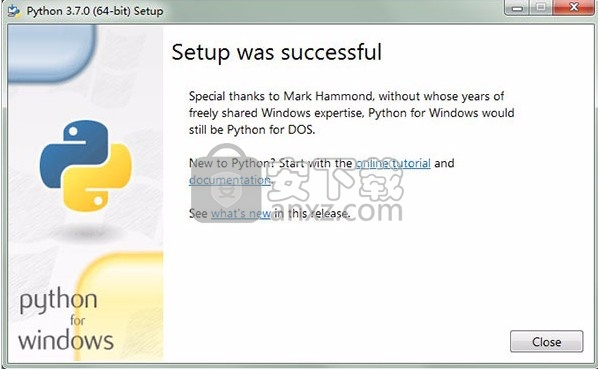
4、将idlelib复制到C:\Users\计算机名字\AppData\Local\Programs\Python\Python37\Lib替换
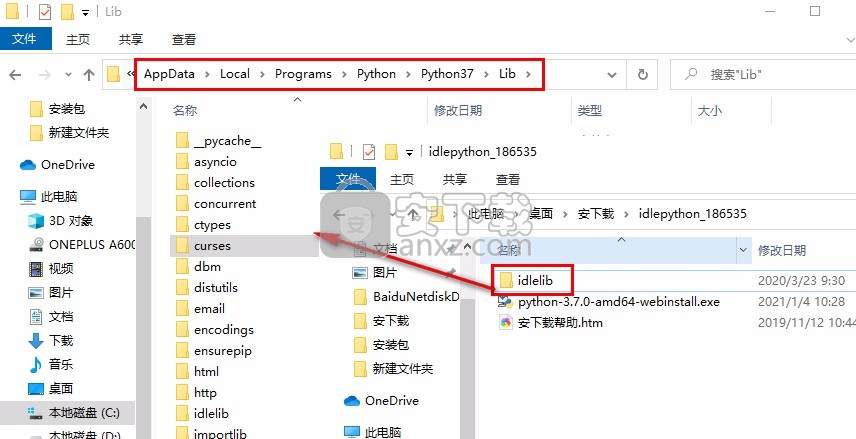
5、如果不知道地址就右键打开保存地址,这样就知道软件安装地址了
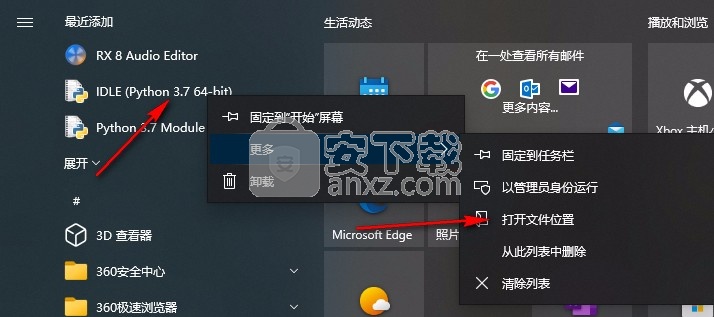
6、打开软件就可以正常使用,如果会使用idle python就下载吧!
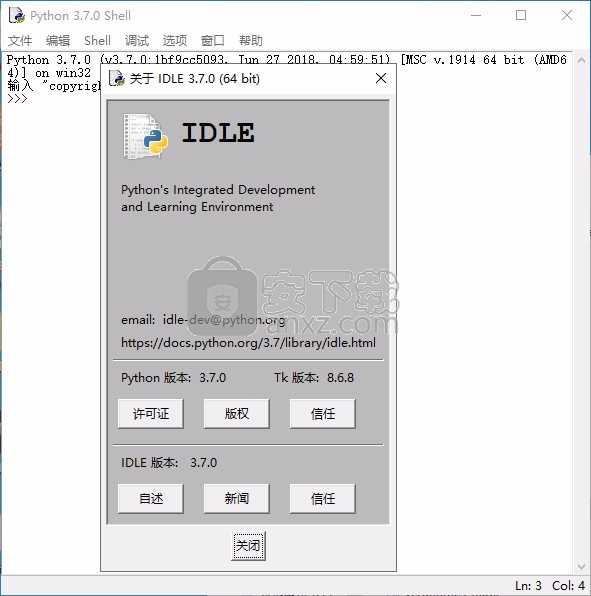
使用说明
1.菜单
IDLE具有两种主要的窗口类型:“外壳”窗口和“编辑器”窗口。可以同时具有多个编辑器窗口。输出窗口(例如用于文件中的“编辑/查找”)是编辑窗口的子类型。它们当前具有与“编辑器”窗口相同的顶部菜单,但是具有不同的默认标题和上下文菜单。
IDLE的菜单会根据当前选择的窗口动态变化。下面记录的每个菜单均指示与之关联的窗口类型。
1.1。文件菜单(Shell和编辑器)
新文件
创建一个新的文件编辑窗口。
打开…
使用“打开”对话框打开现有文件。
最近的文件
打开最近的文件列表。单击一个将其打开。
打开模块…
打开一个现有的模块(搜索sys.path)。
类浏览器
以树结构显示当前编辑器文件中的函数,类和方法。在外壳中,首先打开一个模块。
路径浏览器
以树形结构显示sys.path目录,模块,函数,类和方法。
保存
将当前窗口保存到关联的文件(如果有)。自从打开或上次保存以来已更改的窗口在窗口标题前后带有*。如果没有关联的文件,请另存为。
另存为…
使用“另存为”对话框保存当前窗口。保存的文件将成为该窗口的新关联文件。
另存为...
将当前窗口保存到其他文件,而不更改关联的文件。
列印视窗
将当前窗口打印到默认打印机。
关
关闭当前窗口(如果未保存,请保存)。
出口
关闭所有窗口并退出IDLE(询问以保存未保存的窗口)。
1.2。编辑菜单(Shell和编辑器)
撤消
撤消对当前窗口的最后更改。最多可以撤消1000次更改。
重做
重做上次撤消的更改到当前窗口。
切
将选择内容复制到系统范围的剪贴板中;然后删除选择。
复制
将所选内容复制到系统范围的剪贴板中。
糊
将系统范围剪贴板的内容插入当前窗口。
剪贴板功能在上下文菜单中也可用。
全选
选择当前窗口的全部内容。
找…
打开带有许多选项的搜索对话框
再次寻找
重复上一次搜索(如果有)。
查找选择
搜索当前选择的字符串(如果有)。
在文件中查找…
打开文件搜索对话框。将结果放入新的输出窗口。
更换…
打开搜索和替换对话框。
转到行
将光标移动到请求的行号,并使该行可见。
显示完成
打开一个可滚动列表,允许选择关键字和属性。请参见下面的提示部分中的完成。
扩展词
展开您键入的前缀以匹配同一窗口中的完整单词;重复以获得不同的扩展。
显示通话提示
在函数的右括号后,打开一个带有函数参数提示的小窗口。
显示周边
突出显示周围的括号。
1.3。格式菜单(仅编辑器窗口)
缩进区域
将选定的行右移缩进宽度(默认为4个空格)。
登特地区
将选定的行向左移动缩进宽度(默认为4个空格)。
注释掉区域
在所选行的前面插入##。
取消注释区域
从所选行中删除开头的#或##。
制表地区
将前导空格变成制表符。 (注意:我们建议使用4个空格来缩进Python代码。)
取消制表区域
将所有制表符转换为正确的空格数。
切换标签
打开一个对话框,在缩进和空格之间切换。
新压痕宽度
打开一个对话框以更改缩进宽度。 Python社区接受的默认值为4个空格。
格式段落
在注释块或多行字符串或字符串中的选定行中,重新格式化当前以空格分隔的段落。段落中的所有行的格式都将少于N列,其中N默认为72。
带尾空白
通过将str.rstrip应用于每行(包括多行字符串中的行),删除行的最后一个非空白字符之后的尾部空格和其他空白字符。
启动失败
IDLE使用套接字在IDLE GUI进程和用户代码执行进程之间进行通信。每当Shell启动或重新启动时,都必须建立连接。 (后者由标有“ RESTART”的分隔线指示)。如果用户进程无法连接到GUI进程,则会显示Tk错误框,并带有“无法连接”消息,将用户定向到此处。然后退出。
失败的常见原因是用户编写的文件,其名称与标准库模块相同,例如random.py和tkinter.py。当此类文件与将要运行的文件位于同一目录中时,IDLE无法导入stdlib文件。当前的解决方法是重命名用户文件。
尽管比过去不常见,但防病毒或防火墙程序可能会停止连接。如果无法教该程序允许连接,则必须将其关闭以使IDLE正常工作。允许此内部连接是安全的,因为在外部端口上看不到任何数据。类似的问题是网络错误配置会阻止连接。
Python安装问题有时会停止IDLE:多个版本可能会发生冲突,或者单个安装可能需要管理员权限。如果撤消冲突,或者无法或不想以admin身份运行,则最简单的方法是完全删除Python并重新开始。
僵尸pythonw.exe进程可能是个问题。在Windows上,使用任务管理器检测并停止其中一个。有时,由程序崩溃或键盘中断(control-C)启动的重新启动可能无法连接。消除错误框或“外壳程序”菜单上的“重新启动外壳程序”可能会解决临时问题。
首次启动IDLE时,它将尝试读取〜/ .idlerc /(〜是用户的主目录)中的用户配置文件。如果有问题,应显示一条错误消息。抛开随机磁盘故障,可以通过从不使用配置对话框(在“选项”下而是“选项”下)手动编辑文件来避免这种情况。一旦发生,解决方案可能是删除一个或多个配置文件。
如果IDLE退出但没有消息,并且不是从控制台启动的,请尝试从控制台启动(python -m idlelib),看看是否出现消息。
运行用户代码
除极少数例外,使用IDLE执行Python代码的结果与通过默认方法直接在文本模式系统控制台或终端窗口中使用Python执行相同代码的结果相同。但是,不同的界面和操作有时会影响可见结果。例如,sys.modules以更多条目开头,threading.activeCount()返回2而不是1。
默认情况下,IDLE在单独的OS进程中而不是在运行Shell和编辑器的用户界面进程中运行用户代码。在执行过程中,它用从Shell窗口获取输入并将输出发送到Shell窗口的对象替换sys.stdin,sys.stdout和sys.stderr。存储在sys .__ stdin __,sys .__ stdout__和sys .__ stderr__中的原始值不会被触及,但可能为None。
当Shell获得焦点时,它将控制键盘和屏幕。这通常是透明的,但是直接访问键盘和屏幕的功能将不起作用。这些功能包括特定于系统的功能,这些功能可确定是否已按下某个键,如果已按下,则确定该键。
执行过程中创建的子流程不会继承IDLE的标准流,无论是直接由用户代码还是由诸如多处理之类的模块继承。如果此类子进程使用sys.stdin的输入或打印或写入sys.stdout或sys.stderr,则应在命令行窗口中启动IDLE。然后,次级子过程将附加到该窗口以进行输入和输出。
在执行过程中运行的IDLE代码会将帧添加到调用堆栈中,否则这些帧将不存在。 IDLE包装sys.getrecursionlimit和sys.setrecursionlimit以减少其他堆栈帧的影响。
如果用用户代码(例如importlib.reload(sys))将sys重置,则IDLE的更改将丢失,并且键盘输入和屏幕输出将无法正常工作。
当用户代码直接或通过调用sys.exit引发SystemExit时,IDLE将返回到Shell提示符而不是退出。
Shell中的用户输出
当程序输出文本时,结果由相应的输出设备确定。当IDLE执行用户代码时,sys.stdout和sys.stderr连接到IDLE Shell的显示区域。它的某些功能是从基础Tk Text小部件继承的。其他是已编程的添加项。在重要的地方,壳牌专为开发而不是生产运行而设计。
例如,壳牌从不丢弃输出。一个向Shell发送无限输出的程序最终将填满内存,从而导致内存错误。相反,某些系统文本窗口仅保留输出的最后n行。例如,Windows控制台保留用户可设置的1到9999行,其中默认值为300。
Tk Text小部件以及IDLE的Shell在Unicode的BMP(基本多语言平面)子集中显示字符(代码点)。哪些字符以正确的字形显示,哪些字符以替换框显示取决于操作系统和已安装的字体。制表符会导致下一个制表符停止后开始以下文本。 (它们每8个“字符”出现一次)。换行符会导致以下文本出现在新行上。取决于操作系统和字体,其他控制字符将被忽略或显示为空格,框或其他内容。 (使用箭头键在此类输出上移动文本光标可能会表现出令人惊讶的间距行为。)
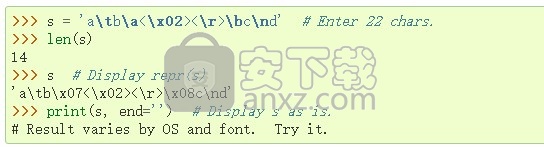
repr函数用于表达式值的交互式回显。它返回输入字符串的更改版本,在其中,控制代码,一些BMP代码点和所有非BMP代码点都用转义码替换。如上所述,它允许人们识别字符串中的字符,而不管它们如何显示。
通常将正常输出和错误输出与代码输入彼此分开(在单独的行上)。它们各自获得不同的突出显示颜色。
对于SyntaxError追溯,检测到错误的常规“ ^”标记将替换为带有错误突出显示的文本颜色。当从文件运行的代码引起其他异常时,可以右键单击回溯行以跳到IDLE编辑器中的相应行。如有必要,该文件将被打开。
Shell具有特殊的功能,可将输出行压缩为“压缩文本”标签。对于通过N线输出(默认为N = 50),此操作是自动完成的。可以在“设置”对话框的“常规”页面的“ PyShell”部分中更改N。可以通过右键单击输出来压缩行数更少的输出。这可能是有用的行,其长度足以减慢滚动速度。
双击标签将压缩的输出扩展到适当的位置。也可以通过右键单击标签将其发送到剪贴板或单独的视图窗口。
首选项设置
字体首选项,突出显示,键和常规首选项可以通过“选项”菜单上的“配置IDLE”进行更改。 非默认用户设置保存在用户主目录中的.idlerc目录中。 通过编辑或删除.idlerc中的一个或多个文件,可以解决由错误的用户配置文件引起的问题。
在“字体”选项卡上,请参阅文本示例,以了解字体外观和大小对多种语言的多个字符的影响。 编辑样本以添加其他个人感兴趣的字符。 使用示例选择等宽字体。 如果特定字符在Shell或编辑器中有问题,请将其添加到示例的顶部,然后尝试先更改大小然后再更改字体。
在“突出显示和键”选项卡上,选择一个内置或自定义颜色主题和键集。 要将较新的内置颜色主题或键集与较旧的IDLE一起使用,请将其另存为新的自定义主题或键集,并且较旧的IDLE可以很好地访问它。
人气软件
-

redis desktop manager2020.1中文 32.52 MB
/简体中文 -

s7 200 smart编程软件 187 MB
/简体中文 -

GX Works 2(三菱PLC编程软件) 487 MB
/简体中文 -

CIMCO Edit V8中文 248 MB
/简体中文 -

JetBrains DataGrip 353 MB
/英文 -

Dev C++下载 (TDM-GCC) 83.52 MB
/简体中文 -

TouchWin编辑工具(信捷触摸屏编程软件) 55.69 MB
/简体中文 -

信捷PLC编程工具软件 14.4 MB
/简体中文 -

TLauncher(Minecraft游戏启动器) 16.95 MB
/英文 -

Ardublock中文版(Arduino图形化编程软件) 2.65 MB
/简体中文


 Embarcadero RAD Studio(多功能应用程序开发工具) 12
Embarcadero RAD Studio(多功能应用程序开发工具) 12  猿编程客户端 4.16.0
猿编程客户端 4.16.0  VSCodium(VScode二进制版本) v1.57.1
VSCodium(VScode二进制版本) v1.57.1  aardio(桌面软件快速开发) v35.69.2
aardio(桌面软件快速开发) v35.69.2  一鹤快手(AAuto Studio) v35.69.2
一鹤快手(AAuto Studio) v35.69.2  ILSpy(.Net反编译) v8.0.0.7339 绿色
ILSpy(.Net反编译) v8.0.0.7339 绿色  文本编辑器 Notepad++ v8.1.3 官方中文版
文本编辑器 Notepad++ v8.1.3 官方中文版 






